Trojan-GFWについて
Trojan-GFW は,shadowsocksに代わる方式として期待されている壁越えの方式です。Trojan-GFWは厳密にはVPN(仮想専用線)ではなく,Proxy(プロキシ:代理接続)の技術です。ブラウザによるネット閲覧には通常のVPNのように利用可能です。
使える用途
- ブラウザによるネット閲覧
- Youtube,FaceBook アプリ等のブラウザでも提供しているネットサービスアプリ
使えない用途
- ゲーム
- サーバーのリモートコントロール(エンジニアが扱うSSH,SFTP等)
- その他,特殊な通信方式を採用するアプリ
設定方法
1 アプリのダンロードとインストール
有料アプリと無料アプリがあります。
ビジネス用途では有料アプリの Shadowrocket(シャドウロケット)を推奨しています。
価格は2.99ドルです。(当社の製品ではありません)
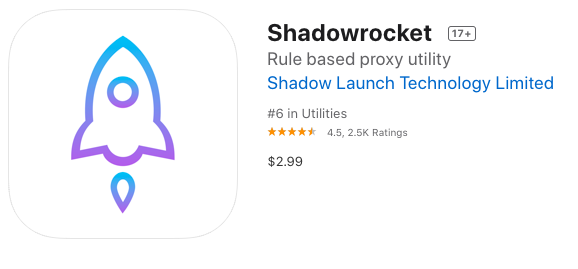
無料アプリをご希望の方は 一般向けかべネコVPN の解説ページをご参照願います。下記にありますビジネスプラン用のQRコードを使ってサーバーを登録できます。
下記の説明は,Shadowrocket(シャドウロケット) を前提に解説いたします。
2 サーバーを登録
下記の方法で,ユーザーページにあるQRコードで,Trojan-GFWのサーバーを登録します。
ユーザーページ にログインして下さい,

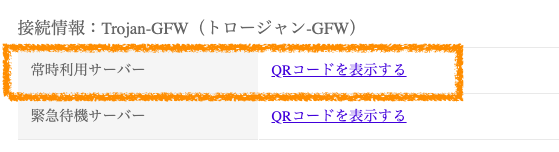
ユーザーページ内,Trojan-GFW 接続情報 にある[常時利用サーバー] の [QRコードを表示する] のリンクをクリックします。
下記のようにQRコードが表れます。

QRコードを長くタップすると「画像を保存」メニューが表れます。写真フォルダに保存します。
3 アプリにサーバーを登録
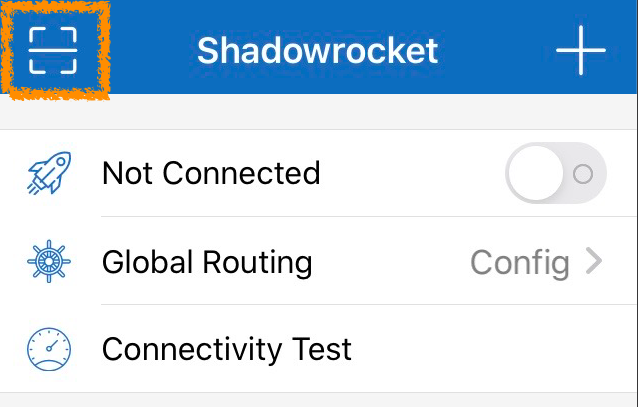
Shadowroketアプリのメイン画面の左上にあるスキャンマークをタップします。
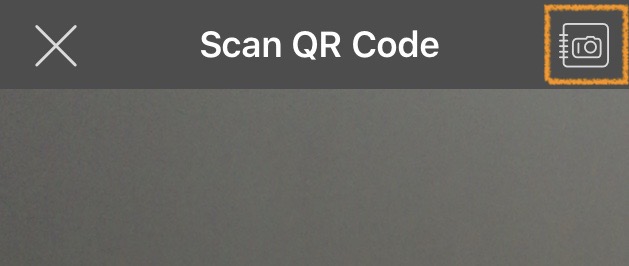
カメラでQRコードを写すための画面が表れます。今は,先に保存したQRコードを使いますので,右上のカメラマークをタップします。
先の手順で,写真フォルダに保存したQRコードをタップすると,瞬時に設定が完了します。
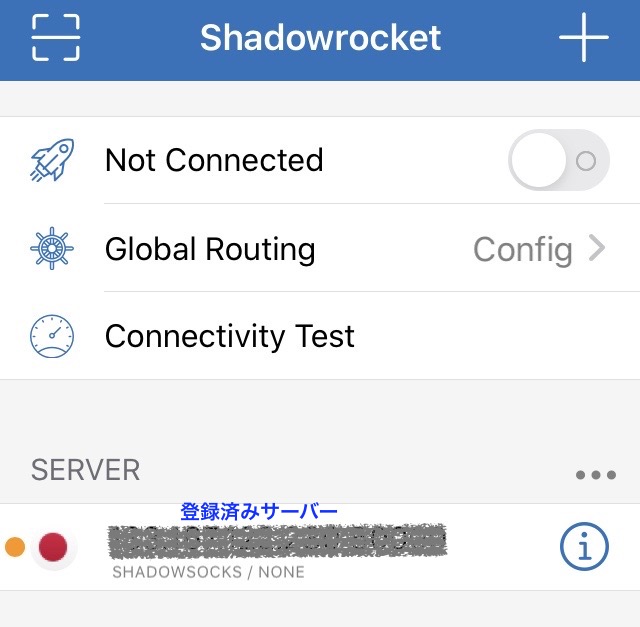
QRコードで設定したサーバーが表れます。右上のスライドボタンが接続ボタンです。
4 サーバーに接続
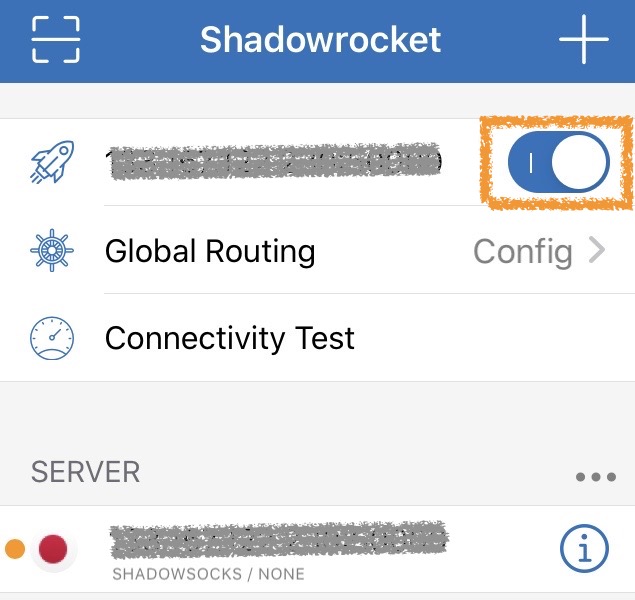
右上のスライドボタンをタップして青にすると接続状態です。
5 接続元のIPアドレスの確認
下記リンクをクリックしてください。
地域判定サイト
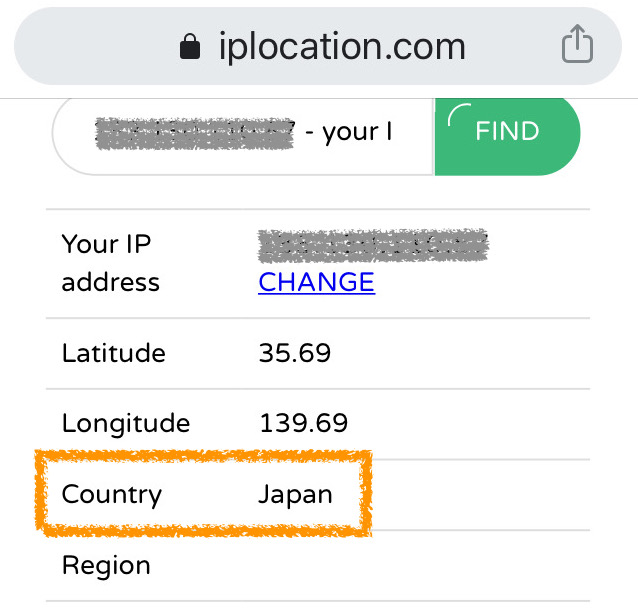
このように外国にいながら,JAPAN と判定されていれば Trojan-GFWが機能しています。
6 切断方法
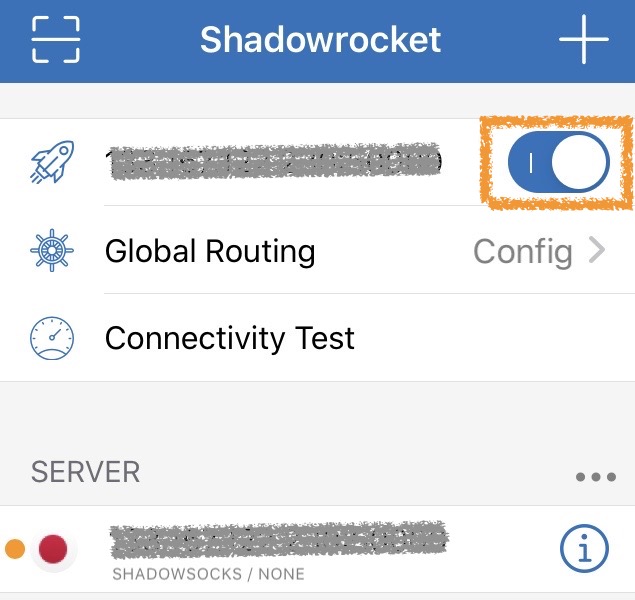
接続するときに使ったスライドボタンを再びタップして,灰色に戻します。
7 動作モードについて
[Global Routing (経路の基本設定)] で,動作モードを変更できます。
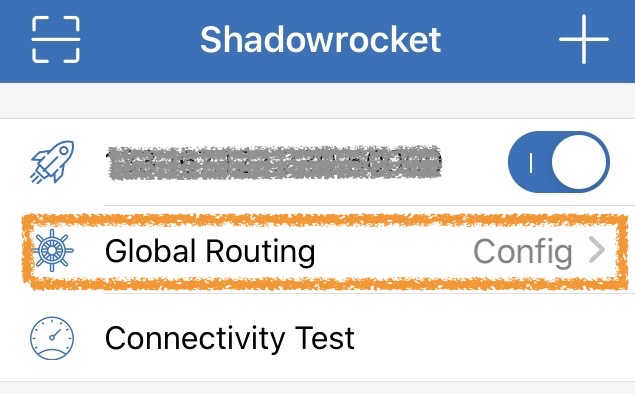
- Config YouTube,Google等代表的な規制サイトの閲覧時のみTrojan-GFWを使用
- Proxy いつもTrojan-GFWを使用
- Direct いつもTrojan-GFWを使わない
- Scene 通信環境(WiFi,モバイル)によって独自のルールを設定
使い分けは下記のとおりです。
中国国内で使用する場合,1 Config がお勧めです。これがデフォルト設定です。もし閲覧できないサイトがあった場合,2Proxy に切り替えて下さい。
中国以外の国で使用する場合,必ず 2Proxy にして下さい。
3 Directを使用する意味は通常ありません。
4 Sceneを使用するのは,専門知識が必要で面倒な割にメリットはさほどありません。
以上

